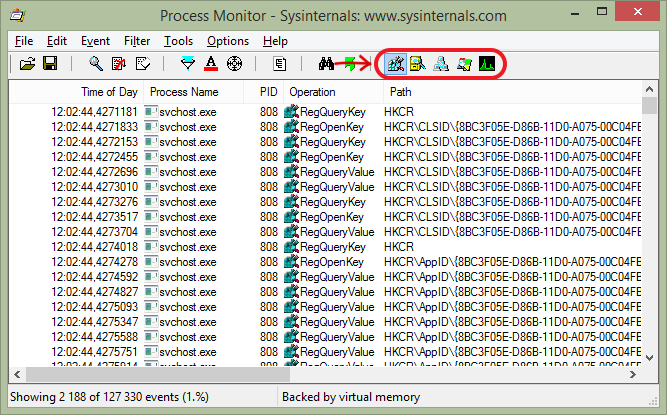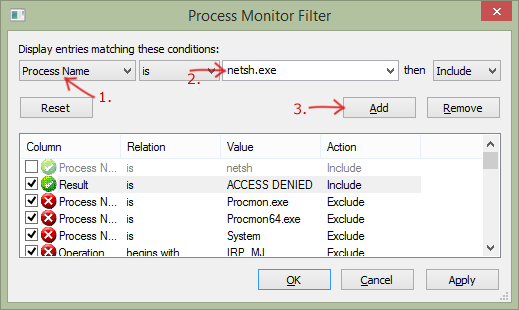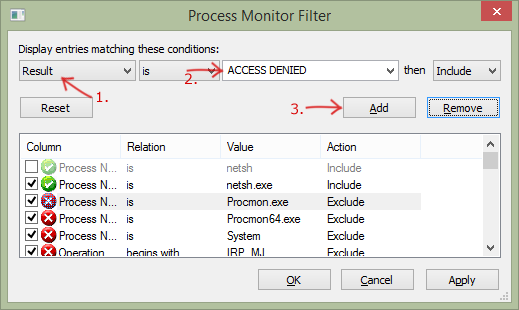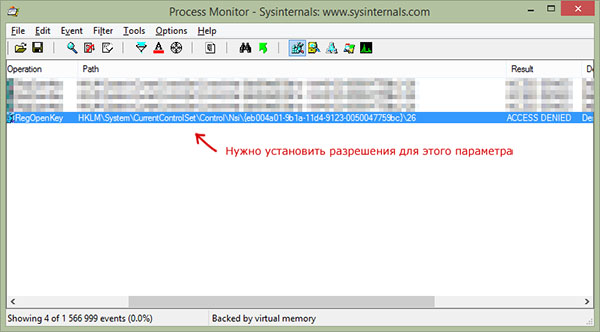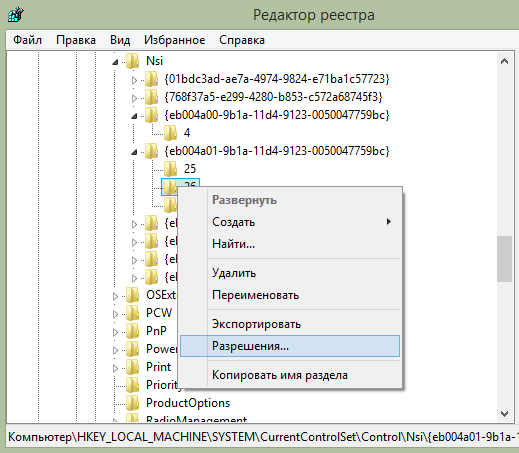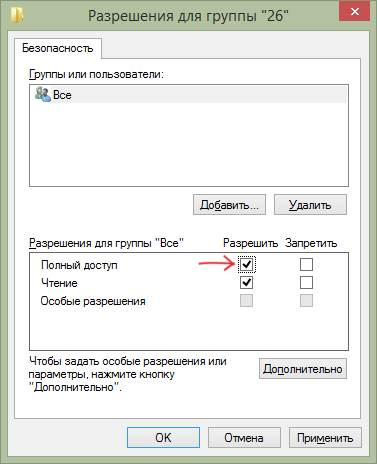В этой статье я предлагаю вам ознакомиться с кратким обзором различных программ для вебкамеры ноутбука или компьютера. Надеюсь, среди них вы найдете что-то полезное для себя.
В этой статье я предлагаю вам ознакомиться с кратким обзором различных программ для вебкамеры ноутбука или компьютера. Надеюсь, среди них вы найдете что-то полезное для себя.
Что позволяют делать такие программы? Прежде всего — пользоваться различными функциями вашей веб камеры: записывать видео и делать фото с ее помощью. Что еще? Еще вы можете добавить различные эффекты к видео с нее, при этом, данные эффекты применяются в режиме реального времени. К примеру, установив эффект, вы можете общаться в скайпе и собеседник будет видеть не стандартное ваше изображение, а именно с примененным эффектом. Ну а теперь перейдем к самим программам.
Примечание: будьте внимательны при установке. Часть перечисленных программ пытаются установить дополнительное ненужное (и мешающее) программное обеспечение на компьютер. От него можно отказаться в процессе.
GorMedia Webcam Software Suite
Из всех остальных, эта программа для вебкамеры выделяется тем, что несмотря на серьезные возможности, является полностью бесплатной (UPD: Следующая описанная программа тоже бесплатна). Другие тоже можно скачать и использовать бесплатно, но они при этом будут писать соответствующую надпись поверх видео и ждать, когда будет приобретена полная версия (хотя, иногда это и не страшно). Официальный сайт программы — gormedia.com, там и можно скачать эту программу.
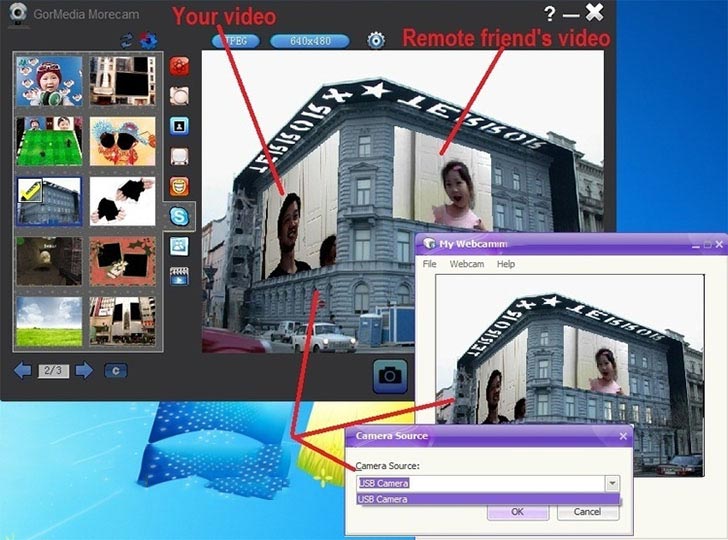
Что можно делать с помощью Webcam Software Suite? Программа подойдет для записи с веб камеры, при этом может записываться видео в HD, звук и прочее. Поддерживается запись анимированного GIF файла Кроме этого, с помощью данной программы вы можете добавить эффекты к изображению в Skype, Google Hangouts и любых других приложений, где задействована камера ноутбука или компьютера. Как уже было сказано, все это полностью бесплатно. Поддерживается работа в Windows XP, 7 и 8, x86 и x64.
ManyCam
Еще одна бесплатная программа, с помощью которой вы можете записать видео или аудио с веб камеры, добавить эффекты и много чего еще. Я как-то уже писал о ней, как одном из способов исправить перевернутое изображение в Skype. Скачать программу можно на официальном сайте http://manycam.com/.
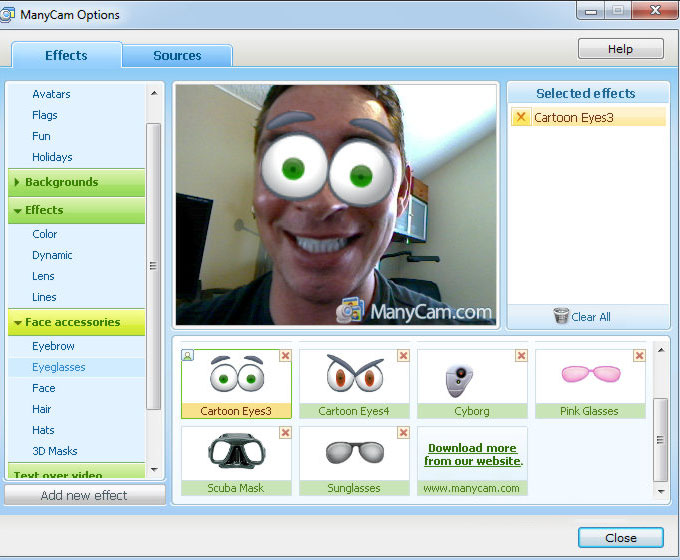
После установки, вы можете использовать программу для настройки эффектов видео, добавлять аудио эффекты, изменять фон и т.д. При этом, в Windows появляется помимо основной веб камеры, еще одна — ManyCam Virtual Camera и, если вы хотите задействовать настроенные эффекты, к примеру, в том же самом скайпе, то следует в настройках Skype выбрать виртуальную камеру в качестве используемой по умолчанию. В общем, использование программы не должно представлять особой сложности: все интуитивно понятно. Также с помощью ManyCam вы можете одновременно работать в нескольких приложениях, использующих доступ к веб-камере, без появления каких-либо конфликтов.
Платные программы для веб камеры
Все нижеперечисленные программы, предназначенные для работы с веб камерой, являются платными, хотя и имеют возможность бесплатного использования, предоставляя пробный период на 15-30 дней и, иногда, добавляя водяной знак поверх видео. Тем не менее, думаю, имеет смысл их перечислить, так как в них можно обнаружить функции, которых нет в бесплатном ПО.
ArcSoft WebCam Companion
Так же, как и в других подобного рода программах, в WebCam Companion вы можете добавить эффекты, рамки и прочее веселье к изображению, записать видео с вебки, добавить текст ну и, наконец, сделать снимки. Кроме этого, в данном приложении имеются функции детектора движения, морфинга, определения лиц и мастер создания собственных эффектов. Двумя словами: попробовать стоит. Скачать бесплатно пробную версию программы можно здесь: http://www.arcsoft.com/webcam-companion/
Magic Camera
Следующая хорошая программа для работы с веб камерой. Совместима с Windows 8 и предыдущими версиями операционной системы от Microsoft, имеет красочный и простой интерфейс. В программе присутствует более тысячи эффектов, а также имеется бесплатная Lite версия программы с меньшим количеством возможностей. Официальный сайт программы http://www.shiningmorning.com/
Вот неполный список возможностей Magic Camera:
- Добавление рамок.
- Фильтры и эффекты трансформации.
- Изменение фона (замещение картинками и видео)
- Добавление изображений (маски, шляпы, очки и другое)
- Создание собственных эффектов.
С помощью программы Magic Camera вы можете использовать доступ к камере в нескольких приложениях Windows одновременно.
CyberLink YouCam
Последняя в этом обзоре программа одновременно является и самой знакомой большинству пользователей: часто YouCam бывает предустановлена на новые ноутбуки. Возможности не сильно отличаются — запись видео с веб-камеры, в том числе и в HD качестве, использование эффектов, загрузка эффектов для камеры из Интернета. Есть и распознавание лиц. Среди эффектов вы найдете рамки, искажения, возможность менять фон и другие элементы изображения и все в этом духе.
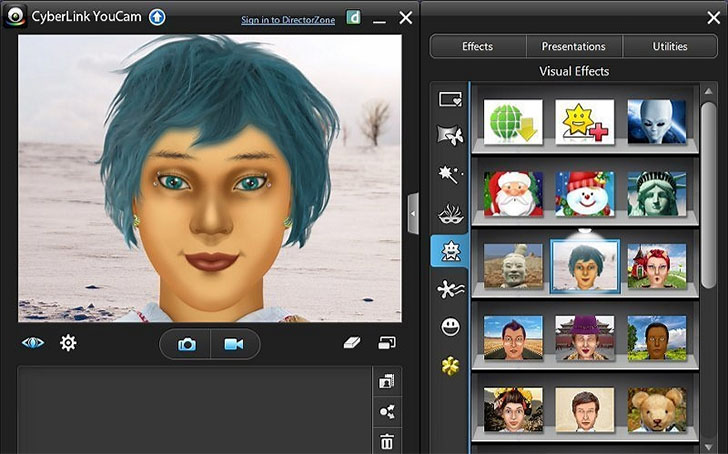
Программа является платной, но ее можно использовать без оплаты в течение 30 дней. Также рекомендую попробовать — это одна из лучших программ для веб камеры, судя по многим обзорам. Скачать бесплатную версию можно здесь: http://www.cyberlink.com/downloads/trials/youcam/download_en_US.html
На этом завершу: уверен, среди перечисленных пяти программ вы сможете найти то, что подойдет именно вам.
 Если установленная игра не запускается с сообщением о том, что «Не удается продолжить выполнение кода, поскольку система не обнаружила physxloader.dll» или «запуск программы невозможен, поскольку physxloader.dll отсутствует», не торопитесь искать сайт, где скачать этот файл и уж тем более не занимайтесь поиском отдельного файла physxloader.dll или информацией, куда нужно положить скачанный файл в Windows.
Если установленная игра не запускается с сообщением о том, что «Не удается продолжить выполнение кода, поскольку система не обнаружила physxloader.dll» или «запуск программы невозможен, поскольку physxloader.dll отсутствует», не торопитесь искать сайт, где скачать этот файл и уж тем более не занимайтесь поиском отдельного файла physxloader.dll или информацией, куда нужно положить скачанный файл в Windows.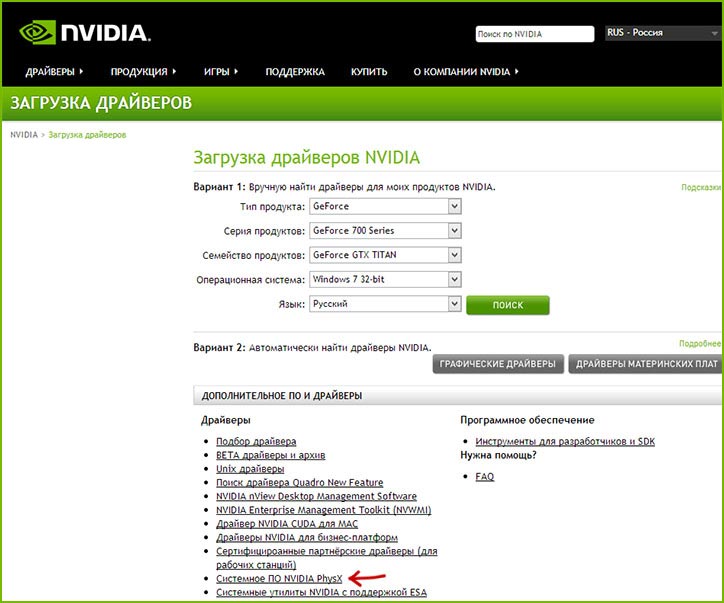
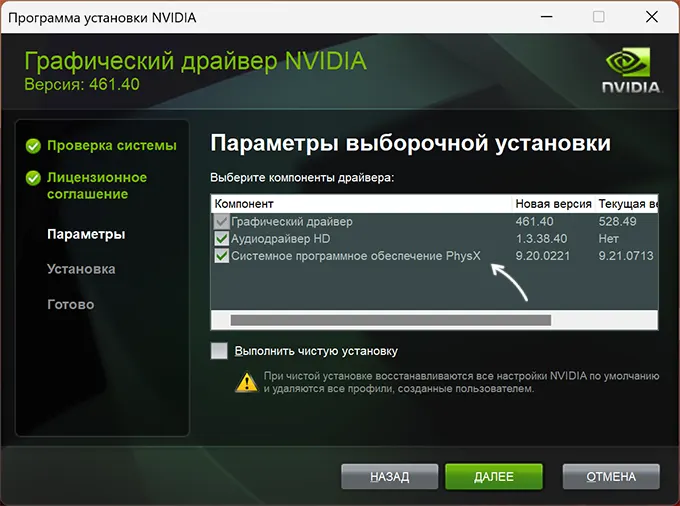
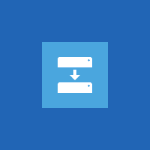 Несколько месяцев назад я писал о том, как создать образ системы в Windows 8, при этом имелся в виду не «
Несколько месяцев назад я писал о том, как создать образ системы в Windows 8, при этом имелся в виду не «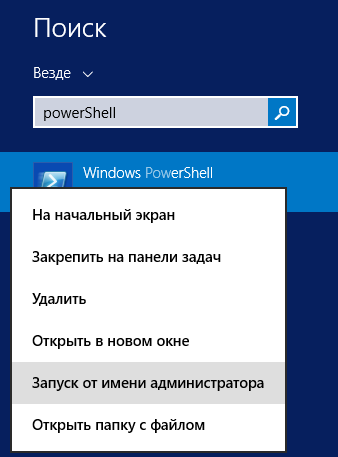
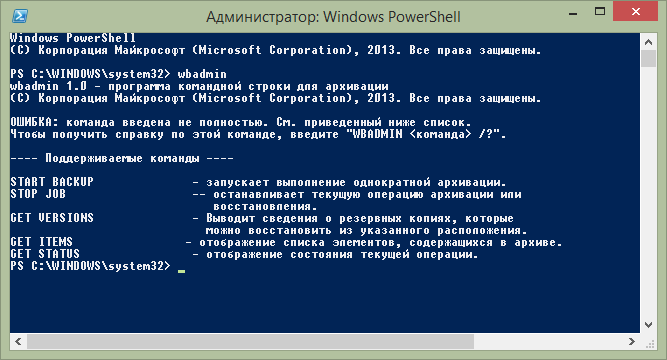
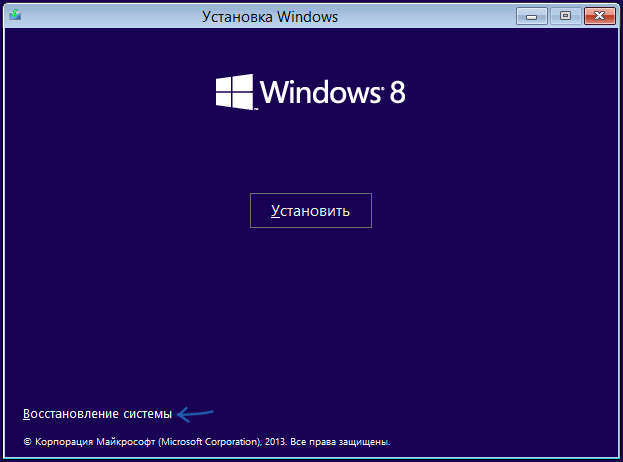
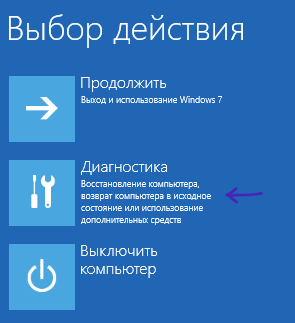
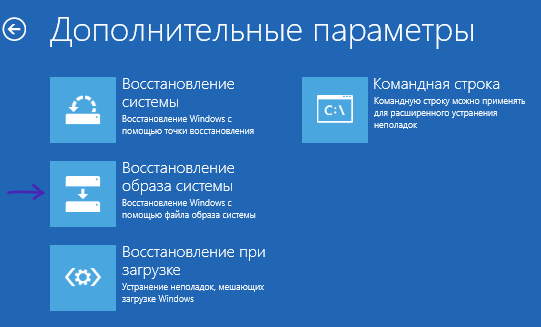

 Каждый раз, когда я пишу об исправлении той или иной ошибки при запуске игр или программ, я начинаю с одного и того же: не ищите, где скачать msvcr110.dll (конкретно для этого случая, но касается любых других DLL). Прежде всего потому, что это: не решит проблему; может создать новые; вы никогда не знаете, что именно находится в загруженном файле, причем часто самостоятельно скармливаете Windows библиотеку командой regsvr32, несмотря на то, что система сопротивляется. Не стоит потом удивляться странному поведению ОС. См. также:
Каждый раз, когда я пишу об исправлении той или иной ошибки при запуске игр или программ, я начинаю с одного и того же: не ищите, где скачать msvcr110.dll (конкретно для этого случая, но касается любых других DLL). Прежде всего потому, что это: не решит проблему; может создать новые; вы никогда не знаете, что именно находится в загруженном файле, причем часто самостоятельно скармливаете Windows библиотеку командой regsvr32, несмотря на то, что система сопротивляется. Не стоит потом удивляться странному поведению ОС. См. также: 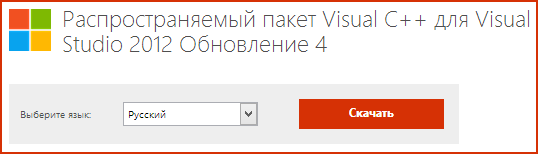

 Бесплатный антивирус Microsoft Security Essentials, известный как Windows Defender или Защитник Windows в Windows 8 и 8.1 не раз описывался, в том числе и на этом сайте, как достойная защита компьютера, особенно в том случае, если у вас нет намерения покупать антивирус. Недавно же, во время интервью одна из сотрудниц Microsoft высказалась в том ключе, что пользователям Windows лучше использовать сторонние антивирусные решения. Правда, чуть позже, на официальном блоге корпорации появилось сообщение о том, что они рекомендуют Microsoft Security Essentials, постоянно совершенствуют продукт, который обеспечивает самый современный уровень защиты. Так хороший ли антивирус Microsoft Security Essentials? См. также
Бесплатный антивирус Microsoft Security Essentials, известный как Windows Defender или Защитник Windows в Windows 8 и 8.1 не раз описывался, в том числе и на этом сайте, как достойная защита компьютера, особенно в том случае, если у вас нет намерения покупать антивирус. Недавно же, во время интервью одна из сотрудниц Microsoft высказалась в том ключе, что пользователям Windows лучше использовать сторонние антивирусные решения. Правда, чуть позже, на официальном блоге корпорации появилось сообщение о том, что они рекомендуют Microsoft Security Essentials, постоянно совершенствуют продукт, который обеспечивает самый современный уровень защиты. Так хороший ли антивирус Microsoft Security Essentials? См. также 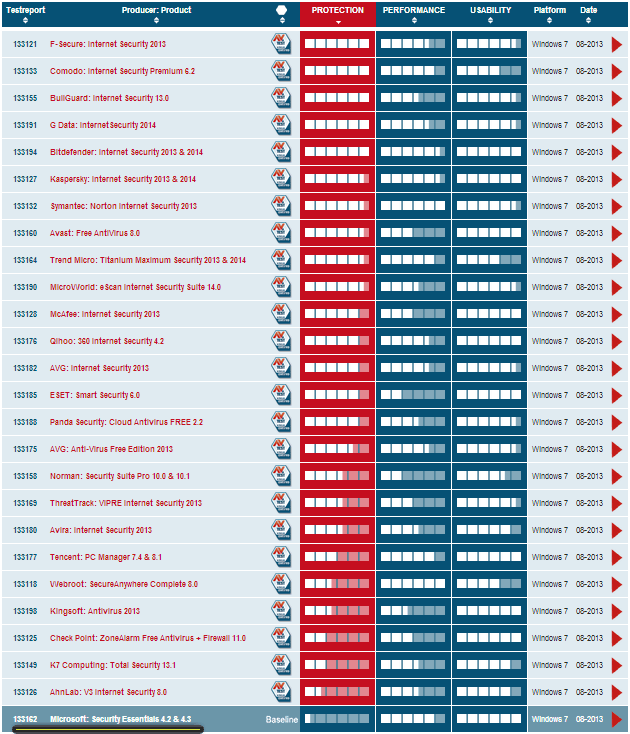


 Ошибка 720, возникающая при установке подключения VPN (PPTP, L2TP) или PPPoE в Windows 8 (в Windows 8.1 это так же происходит) — одна из самых часто встречающихся. Одновременно с этим, по исправлению этой ошибки, применительно к новой операционной системе, имеется наименьшее количество материалов, а инструкции для Win 7 и XP не работают. Наиболее частая причина возникновения — установка антивируса Avast Free или пакета Avast Internet Security и последующее его удаление, но это далеко не единственный возможный вариант.
Ошибка 720, возникающая при установке подключения VPN (PPTP, L2TP) или PPPoE в Windows 8 (в Windows 8.1 это так же происходит) — одна из самых часто встречающихся. Одновременно с этим, по исправлению этой ошибки, применительно к новой операционной системе, имеется наименьшее количество материалов, а инструкции для Win 7 и XP не работают. Наиболее частая причина возникновения — установка антивируса Avast Free или пакета Avast Internet Security и последующее его удаление, но это далеко не единственный возможный вариант.